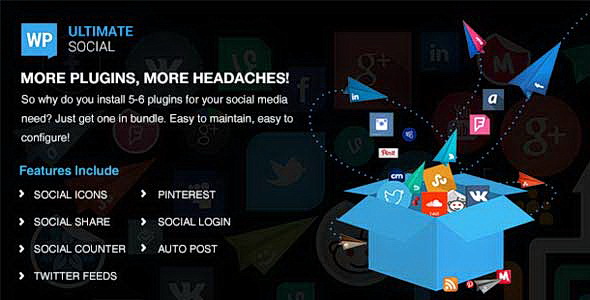Кэширование в wordpress – выбираем плагин. Плагин для wordpress для кэширования
WP Super Cache плагин для кэширования WordPress сайтов. Настройки и использование
Плагин WP Super Cache генерирует статические Html файлы с динамически созданных файлов блога на WordPress. После создания статические файлы будут отправляться вашим сервером пользователю и загружаться значительно быстрее чем при помощи PHP скриптов WordPress.
Статические HTML файлы будут обслуживать подавляющее большинство пользователей вашего сайта, однако некоторые пользователи оставившие новые комментарии в форме будут получать старый кэш, потому что этими данными управляет двигатель WordPress и комментарий будет доступен из кэша позднее. На кого же распространяются статические файлы?
Навигация по статье:
- Рекомендуемые настройки WP Super Cache.
- Установка и подготовка к использованию плагина WP Super Cache.
- Подробная настройка плагина WP Super Cache
- Как удалить WP Super Cache?
- Что делать если при автоматическом удалении плагина сайт перестал работать или работает не корректно?
- WP Super cache и настройка CDN.
- Ответы на часто задаваемые вопросы по WP Super Cache.
Плагин кэширует файлы тремя способами (по скорости):
Если вы новичок в кэшировании используйте метод PHP, он легок в настройке и достаточно быстрый. По возможности избегайте наследования.
Рекомендуемые настройки WP Super Cache.
Продвинутые пользователи, скорее всего, захотят использовать mod_rewrite кэширование, но с помощью PHP кэширование почти так же хорошо. PHP кэширование включает в себя следующее:
Очистка мусорных файлов кэша, которые устарели, является функцией плагина. В настройках значения срока очистки нету правильного значения, хорошим примером может быть значение 1800 секунд.
Подробнее о настройках плагина мы поговорим далее в статье.
Установка и подготовка к использованию плагина WP Super Cache.
——————.htaccess—————— RewriteEngine On RewriteBase /
RewriteCond %{REQUEST_METHOD} !=POST RewriteCond %{QUERY_STRING} !.*=.* RewriteCond %{HTTP_COOKIE} !^.*(comment_author_|wordpress|wp-postpass_).*$ RewriteCond %{HTTP:Accept-Encoding} gzip RewriteCond %{HTTP_USER_AGENT} !^.*(2.0 MMP|240×320|400X240|AvantGo|BlackBerry|Blazer|Cellphone|Danger|DoCoMo|Elaine/3.0|EudoraWeb|Googlebot-Mobile|hiptop|IEMobile|KYOCERA/WX310K|LG/U990|MIDP-2.|MMEF20|MOT-V|NetFront|Newt|Nintendo Wii|Nitro|Nokia|Opera Mini|Palm|PlayStation Portable|portalmmm|Proxinet|ProxiNet|SHARP-TQ-GX10|SHG-i900|Small|SonyEricsson|Symbian OS|SymbianOS|TS21i-10|UP.Browser|UP.Link|webOS|Windows CE|WinWAP|YahooSeeker/M1A1-R2D2|iPhone|iPod|Android|BlackBerry9530|LG-TU915 Obigo|LGE VX|webOS|Nokia5800).* RewriteCond %{DOCUMENT_ROOT}/wp-content/cache/supercache/%{HTTP_HOST}/$1/index.html.gz -f RewriteRule ^(.*) /wp-content/cache/supercache/%{HTTP_HOST}/$1/index.html.gz [L]
RewriteCond %{REQUEST_METHOD} !=POST RewriteCond %{QUERY_STRING} !.*=.* RewriteCond %{QUERY_STRING} !.*attachment_id=.* RewriteCond %{HTTP_COOKIE} !^.*(comment_author_|wordpress|wp-postpass_).*$ RewriteCond %{HTTP_USER_AGENT} !^.*(2.0 MMP|240×320|400X240|AvantGo|BlackBerry|Blazer|Cellphone|Danger|DoCoMo|Elaine/3.0|EudoraWeb|Googlebot-Mobile|hiptop|IEMobile|KYOCERA/WX310K|LG/U990|MIDP-2.|MMEF20|MOT-V|NetFront|Newt|Nintendo Wii|Nitro|Nokia|Opera Mini|Palm|PlayStation Portable|portalmmm|Proxinet|ProxiNet|SHARP-TQ-GX10|SHG-i900|Small|SonyEricsson|Symbian OS|SymbianOS|TS21i-10|UP.Browser|UP.Link|webOS|Windows CE|WinWAP|YahooSeeker/M1A1-R2D2|iPhone|iPod|Android|BlackBerry9530|LG-TU915 Obigo|LGE VX|webOS|Nokia5800).* RewriteCond %{DOCUMENT_ROOT}/wp-content/cache/supercache/%{HTTP_HOST}/$1/index.html -f RewriteRule ^(.*) /wp-content/cache/supercache/%{HTTP_HOST}/$1/index.html [L]
RewriteCond %{REQUEST_FILENAME} !-f RewriteCond %{REQUEST_FILENAME} !-d RewriteRule . /index.php [L]——————.htaccess——————
12345678
——————.htaccess—————— RewriteEngine On RewriteBase / RewriteCond %{REQUEST_METHOD} !=POST RewriteCond %{QUERY_STRING} !.*=.* RewriteCond %{HTTP_COOKIE} !^.*(comment_author_|wordpress|wp-postpass_).*$ RewriteCond %{HTTP:Accept-Encoding} gzip RewriteCond %{HTTP_USER_AGENT} !^.*(2.0 MMP|240×320|400X240|AvantGo|BlackBerry|Blazer|Cellphone|Danger|DoCoMo|Elaine/3.0|EudoraWeb|Googlebot-Mobile|hiptop|IEMobile|KYOCERA/WX310K|LG/U990|MIDP-2.|MMEF20|MOT-V|NetFront|Newt|Nintendo Wii|Nitro|Nokia|Opera Mini|Palm|PlayStation Portable|portalmmm|Proxinet|ProxiNet|SHARP-TQ-GX10|SHG-i900|Small|SonyEricsson|Symbian OS|SymbianOS|TS21i-10|UP.Browser|UP.Link|webOS|Windows CE|WinWAP|YahooSeeker/M1A1-R2D2|iPhone|iPod|Android|BlackBerry9530|LG-TU915 Obigo|LGE VX|webOS|Nokia5800).* RewriteCond %{DOCUMENT_ROOT}/wp-content/cache/supercache/%{HTTP_HOST}/$1/index.html.gz -f RewriteRule ^(.*) /wp-content/cache/supercache/%{HTTP_HOST}/$1/index.html.gz [L] RewriteCond %{REQUEST_METHOD} !=POST RewriteCond %{QUERY_STRING} !.*=.* RewriteCond %{QUERY_STRING} !.*attachment_id=.* RewriteCond %{HTTP_COOKIE} !^.*(comment_author_|wordpress|wp-postpass_).*$ RewriteCond %{HTTP_USER_AGENT} !^.*(2.0 MMP|240×320|400X240|AvantGo|BlackBerry|Blazer|Cellphone|Danger|DoCoMo|Elaine/3.0|EudoraWeb|Googlebot-Mobile|hiptop|IEMobile|KYOCERA/WX310K|LG/U990|MIDP-2.|MMEF20|MOT-V|NetFront|Newt|Nintendo Wii|Nitro|Nokia|Opera Mini|Palm|PlayStation Portable|portalmmm|Proxinet|ProxiNet|SHARP-TQ-GX10|SHG-i900|Small|SonyEricsson|Symbian OS|SymbianOS|TS21i-10|UP.Browser|UP.Link|webOS|Windows CE|WinWAP|YahooSeeker/M1A1-R2D2|iPhone|iPod|Android|BlackBerry9530|LG-TU915 Obigo|LGE VX|webOS|Nokia5800).* RewriteCond %{DOCUMENT_ROOT}/wp-content/cache/supercache/%{HTTP_HOST}/$1/index.html -f RewriteRule ^(.*) /wp-content/cache/supercache/%{HTTP_HOST}/$1/index.html [L] RewriteCond %{REQUEST_FILENAME} !-f RewriteCond %{REQUEST_FILENAME} !-d RewriteRule . /index.php [L] ——————.htaccess——————
# BEGIN supercache <FilesMatch «.html.gz$»> ForceType text/html FileETag None AddEncoding gzip .gz AddType text/html .gz SetEnvIfNoCase Request_URI .gz$ no-gzip Header set Cache-Control ‘max-age=3, must-revalidate’ ExpiresActive On ExpiresByType text/html A3 « # END supercache
1
# BEGIN supercache <FilesMatch «.html.gz$»> ForceType text/html FileETag None AddEncoding gzip .gz AddType text/html .gz SetEnvIfNoCase Request_URI .gz$ no-gzip Header set Cache-Control ‘max-age=3, must-revalidate’ ExpiresActive On ExpiresByType text/html A3 « # END supercache
<Directory / дома / WWW /> AllowOverride Все Directory>
1
<Directory / дома / WWW /> AllowOverride Все Directory>
Подробная настройка плагина WP Super Cache
После установки плагина первое что вам нужно сделать это включить кэширование вашего сайта. Для этого переходим с админки в пункт меню Настройки/Wp Super Cache и в появившемся меню произвести главную настройку плагина — включение кэширования.
Данным действием мы сделали главное, глобальное включение кэширования на сайте. Теперь проведем необходимые настройки кэша, и адаптируем плагин под наш сайт и сервер в целом.
Первым делом удалим старые файлы кэша, которые хранятся в папке wp-content/cache на сервере. Делается это также через плагин:

После удаления ненужных файлов, проверим правильность работы плагина WP Super Cache, если все работает корректно мы сможем продолжить тонкие настройки дополнения. Итак, произведем проверку, нажав на соответствующую кнопку:

Если после проверки вы видите такую же надпись «Временные штампы обоих вариантов страницы совпадают!» это означает что кэширование включено и нужно переходить к их настройке.
Первым делом выберем способ которым будут создаваться наши кэшированые страницы. Описание способов представлено выше в статье. Для примера выберем самый быстрый и эффективный способ. Выставите все настройки как показано ниже:


После того как вы отметите нужные пункты настройки опускаемся немного ниже и нажимаем на кнопку «Обновить».
После обновления нужно внести некоторые коррективы в файл .htaccess, для этого опускаемся вниз пока не найдем большой код желтого цвета, находим конец кода и кнопку «Обновить правила mod_rewrite» и нажимаем на нее. Плагин автоматически впишет нужные строчки в .htaccess.

При успешном добавлении новых правил вы увидите зеленое оповещение об этом:

После сохранения новых параметров нужно задать время жизни кэшированых страниц. Для этого на этой же странице настроек опускаемся ниже, вводим необходимые данные и сохраняем их.

Как настраивать время жизни файлов кэша? Все дело в том что для каждого сайта данная настройка будет индивидуальной. Если вы выставите время жизни «Cache Timeout» значением «0», то кэш не будет иметь срока годности, и будет действовать пока вы его вручную не удалите. Такая настройка полезна для сайтов на которых страницы не обновляются вообще, если же вы вносите изменения, имеете на сайте возможность комментирования тогда, нужно будет подобрать подходящее время жизни кэшированых страниц.
После этой настройки вам рекомендуется принудительно создать кэш всех существующих страниц сайта, в противном случае этот процесс будет зависеть от посещения тех или иных разделов сайта, а зачем нам это. Все довольно просто, переходим во вкладку плагина «Общий кэш» и создаем собственно наши статические страницы:

Если все прошло без проблем, тогда можно вас поздравить ваши страницы будут грузиться намного быстрее благодаря кэшу, созданном при помощи плагина WP Super Cache.
В случае возникновения проблем при установке и настройке плагина, попробуйте найти решение ниже в цикле статьи «Вопросы и ответы».
Как удалить WP Super Cache?
Для того что бы удалить плагин вам нужно сперва удалить весь кэш и отредактировать файл .htaccess. Плагин желательно удалять в ручном режиме, далее представлена подробная инструкция по удалению:
Что делать если при автоматическом удалении плагина сайт перестал работать или работает не корректно?
При возникновении проблем после деактивации и удаления плагина WP Super Cache требуется ручное вмешательство, проделайте операции описанные в пунктах 3-7 представленных в инструкциях выше.
WP Super cache и настройка CDN.
Сеть доставки контента предназначена для ускорения загрузки требуемых данных вашему сайту. Статические данные, JS, CSS можно подгружать к вашему сайту из сторонних источников или же с поддоменов. Эта функция была подключена к базовой поддержке WP Super Cache. Данная функция работает путем переписывания URL адресов требуемых файлов (за исключением файлов .php) находящихся в директориях wp-content и wp-includes находящихся на сервере. Данная функция позволит скачать требуемые файлы, до истечения их срока действия они будут автоматически подключаться к статической странице вывода пользователю.
Данная возможность предоставлена для продвинутых пользователей с базовым пониманием принципов работы с CDN, настроить которую можно во вкладке «Настройка CDN» плагина.
Ответы на часто задаваемые вопросы по WP Super Cache.Почему WP-Super-Cache лучше чем WP-Cache?
Плагин WP Super Cache основан на базе популярного WP Cache, он создает статические копии страниц, которые по скорости загрузки не сильно уступает загружаемым файлам HTML с локального компьютера, это позволило в разы увеличить скорость загрузки сайтов на WordPress.
Будут ли комментарии и другие динамические страницы моментально обновляться в кэше?
Комментарии будут отображены на странице как только ни будут одобрены (в зависимости он политики администратора сайта), и кэш будет обновлен. Это происходит по заданным параметрам владельца сайта в плагине кэширования.
PHP скрипты не будут выполняться и отправляться пользователям, по этому комментарии и другие динамические измененные элементы будут обновляться позднее.
Будет ли плагин WP Super Cache замедлять загрузку сайта?
Нет, плагин делает все да наоборот. Он генерирует статические файлы, которые гораздо «легче» стандартных отправляемых. Отправка данных и загрузка страниц будет происходить даже быстрее, чем если бы вы отправляли обычные HTML файлы, так как они будут отправлены в сжатом виде.
В результате такой работы ваш сервер тратит гораздо меньше времени на «диалог» с пользователем, что значительно разгружает его работу и приносит хороший результат.
Кэш исчезает после обновления плагина WP Super Cache?
Когда плагины WordPress обновляются, папки с плагинами удаляются и воссоздаются заново, по этому данные кэша будут утеряны после обновления. Это можно обойти расположив переменную $wp_cache_plugins_dir, находящуюся в wp-config.php или wp-content/wp-cache-config.php, вне папки wp-super-cache.
Надеюсь данная статья была полезна, она будет дополняться по мере возникновения вопросов по плагину.
Рекомендую почитать:
- Login LockDown, настройка плагина безопасности WordPress.
- Как создать XML карту сайта? Настройка плагина Google xml sitemaps.
- Плагин обратной связи WordPress — Contact Form 7.
- Нужные и удобные плагины для wordpress.
- Адаптивная тема под мобильные устройства.
- Критерии оценки сайта поисковыми системами.
gesaavto.ru
Простой и лёгкий плагин для кэширования сайта wordpress — WDfiles — Блог файлообменника
Всем привет, данная статья специально для тех кто ищет простенький и лёгкий плагин для кэширования wordpress сайта. На данный момент очень много wordpress плагинов посвящённых кэшу, но практически все из них очень серьёзно нагружают сайт, своими многочисленными процессами и громоздким функционалом. Просто если говорить честно, то большинство функций на таких плагинах просто бессмысленны, в них нет нужды. По сути сам движок wordpress полноценен, его нет смысла чем-то добавлять, за исключением некоторых полезных плагинов для продвижения сайта, таких как мета описание и т.д.
Если вы не хотите использовать кэш браузера, то тогда рекомендую вам использовать простой плагин для кэширования сайта, который создаст минимальную нагрузку на ваш сайт. Плагин — bodi0`s Easy cache можно установить прямо из админ-панели wordpress. Перейдите по вкладке: Плагины — Добавить новый, введите название плагина в форму поиска, нажмите Enter, установите и активируйте плагин.

Чтобы настроить плагин, перейдите по вкладке: Настройки — Easy cache.
В настройках плагина, вам нужно включить кэширование. В значении — Enable caching укажите Yes и сохраните настройки.

Остальные настройки:
— Cache folder path, здесь указан адрес расположения кэша.
— Cached file expires after, срок жизни кэша. 60 — час, 1440 — день, 10080 — неделя.
— Exclude search queries from caching, можно исключить кэширование результатов поиска. Если у вас большой трафик из поиска, то рекомендуется не исключать.
— Search queries cache expire after, срок жизни кэша из результатов поиска.
— Minify saved cache file, минимизация сохранённого кэша. Рекомендуется включить.
— Rebuild cached file on page/post/comment update, авто-обновление кэша при изменениях на сайте, кто-то оставил комментарий и т.д. Оставьте включённым.
— Exclude pages/posts from caching, можно исключить из кэша некоторые страницы и посты, отметьте галочками исключения.
— Minify and combine CSS files, укажите здесь URL адреса CSS файлов для их соединения, чтобы облегчить кэширование.
— Do not cache mobile pages/posts, не кэшировать страницы для мобильных устройств.
Для самостоятельного удаления кэша, нажмите внизу на кнопку — Delete all cached files. На этом всё, пишите комментарии если вам что-то не понятно, до новых встреч !
wdfiles.ru
Кэширование в wordpress – выбираем плагин
Сегодня я предлагаю вам обсудить такую интересную тему как кэширование в wordpress. Первым делом нужно уточнить что такое кэширование и зачем оно нужно? Каждому блоггеру и вебмастеру справедливо хочется чтобы его блог или сайт работал быстро. Как известно WP не обладает рекордно высокой производительность, поэтому зачастую даже хороший хостинг не способен этого компенсировать. А уж если у вас «тяжелый» контент, да еще и высокая посещаемость, дело может быть вообще беда. В любом случае есть возможность ускорить блог почему бы этого не сделать?
Движок WordPress, как уже было сказано выше тяжеловат по своей природе. Все дело в его «динамичности». В отличие от «статичных» платформ WP работает на PHP, который и совершает многочисленные запросы к базам данный, за счет чего собственно и формируется содержимое. К счастью, существует технология способная существенно ускорить процесс, называется она кэширование.
Принцип кэширования в своей основе достаточно прост. Обычно все сводится к тому что тот или иной плагин генерирует из динамических страниц статические, выдавая их в последствие посетителю. При этом серверу не приходится обрабатывать большую часть запросов, что существенно снижает нагрузку на сервер и увеличивает скорость. Теперь давайте переходить к делу. Какие существуют плагины для кэширования и какой из них выбрать? В этом нам поможет отличное исследование проведенное на Tutorial9, выдержку из результатов которого я хочу вам привести.
Как проводилось данное исследование? Для оценки производительности того или иного плагина использовался Apache Benchmark. Данный тест генерирует большое количество запросов, на основании чего формируется отчет о количестве обработанных сервером запросов в секунду и среднем времени передачи данных.
Исходные данные: WordPress 2.9.1 на котором установлено несколько популярных плагинов — Akismet, All in SEO Pack и Google XML Sitemap. Количество трафика на тестовом блоге не велико, представлен смешанный контент — текстовый, изображения, электронные таблицы, java-скрипты. Для объективности каждое измерение повторялось несколько раз в сутки.
Я не буду приводить результаты тестирования всех плагинов, которые тестировались авторами Tutorial9, потому что смысл заострять внимание есть только на самых распространенных, ходовых и популярных плагинах. Итак, приступим:
Блог с выключенным кэшированием
Блог без активированных плагинов, показал следующие результаты:

Запросов в секунду — 13,96;Время на каждый запрос – 716,58 мс;Скорость передачи данных — 673,98 Кбит/сек
Как видите исходные данные не впечатляют. Давайте посмотрим что и как можно улучшить.
Плагин WP-Cache
Популярный плагин WP-Cache продемонстрировал следующий результат:

Запросов в секунду — 109,59;Время на каждый запрос — 91,25 мс;Скорость передачи данных — 5307,00 Кбит/сек
Заметно лучше чем без кэширования. Результат превосходит блог без активированных плагинов в среднем на 685%. Замечу что WP-Cache – давно известный плагин, который исторически пользуется популярностью.
Плагин WP Super Cache
WP Super Cache в настоящее время пожалуй более популярен чем WP-Cache. Это легко объяснимо – WP Super Cache является доработанной версией WP-Cache. Помимо того что он быстрее, он и «умнее», то есть умеет больше чем предшественник. В частности его легче устанавливать и удалять, он умеет чистить за собой «мусор» после деактивации и так далее.
Что же касается скорости, результат получился следующий:

Запросов в секунду — 118,23;Время на каждый запрос — 84,58 мс;Скорость передачи данных — 5743,07 Кбит/сек
Результаты тестирования превосходят результаты WP-Cache. WP Super Cache в среднем быстрее блога без активированного кэширования в среднем на 747%. Отмечу еще одну особенность — если в WP Super Cache включена компрессия, он может быть даже медленнее блога без плагинов!
Плагин Hyper Cache
Hyper Cache — достаточно новый плагин, который еще не успел завоевать большой популярности. Тем не менее, показал в ходе тестирования отличный результат. Кроме того плагин отличается достаточно простой установкой и настройкой.
Результаты:

Запросов в секунду — 130,75;Время на каждый запрос — 76,48 мс;Скорость передачи данных — 6325,36 Кбит/сек
В среднем это лучше на 837% чем блог без плагинов.
Итоги работы плагинов кэширования для wordpress
Я не стал приводить в этой статье всех плагинов, потому что оптимальным выбором является один из рассмотренных выше. Если у вас есть время, желание и знания английского вы с легкостью можете изучить полные результаты исследвания сравнения плагинов wordpress для кэширования.
Лучший результат показал Hyper Cache, к тому же он обеспечивает хороший контроль над процессом. Вполне можно использовать WP-Cache или WP Super Cache. И тот и другой заметно повышают производительность. Кроме того они из когорты «старых добрых», проверенных поколениями, а значит неплохо поддерживаются. Надеюсь, эта статья помогла вам определиться с выбором плагина для кэширования. Дело за установкой!

wordpress-ru.ru
Скруджи & НАZИМА - Real One (премьера клипа, 2018)
Скруджи & НАZИМА - Real One (премьера клипа, 2018)
Скруджи & НАZИМА - Real One (премьера клипа, 2018)
Скруджи и НАZИМА - Real OneСлушай и скачивай трек:Apple Music: black-star.ru/real_one_amiTunes: black-star.ru/real_one_itЯндекс.Музыка: black-star.ru/real_one_ymGoogle Play: black-star.ru/real_one_gpВконтакте и BOOM: vk.cc/82nSTQMusic prod. Diamond styleПродюсер: Корнелия ПолякРежиссер-постановщик: Заур ЗасеевОператор-постановщик: Антон Зенкович Сценарий: Заур Засеев, Александр Егоров, Антон Шеенсон, Михаил Какубери 1st AD: Ганна МалышеваДиректор съемочной группы: Владимир ОлефиренкоHead of production: Виталий ОрелPost production supervisor: Иван ХудолийPost production: HoodyFX__________________________________
Организация концертов НАZИМА:Тел.: +7(965) 407-79-94 (Прохор)E-mail: [email protected]Концертный график: black-star.ru/concerts/Организация концертов Скруджи:Тел.: +7 (965) 407-78-19 (Никита)E-mail: [email protected]Концертный график: black-star.ru/concerts/scroodgee/
Скруджи в социальных сетях:Вконтакте: vk.com/scroodgee_officialИнстаграм: instagram.com/scroodgee_officialFacebook: facebook.com/scroodgee.officialOk.ru: ok.ru/scroodgee.officialНАZИМА в социальных сетях:Вконтакте: vk.com/nazima_13Инстаграм: instagram.com/13nazimaFacebook: black-star.ru/nazima_facebookOk.ru: black-star.ru/nazima_ok
-----------------------------------------------------------Все новости об артистах Black Starblack-star.ruВКонтакте: vk.com/blackstargroupInstagram: instagram.com/blackstarofficialTwitter: twitter.com/black_star_ruFacebook: facebook.com/Blackstarmsk-----------------------------------------------------------Фирменный магазин одежды Black Starblackstarshop.ru-----------------------------------------------------------Global Star Russia - интеграция брендов в проекты артистов / Product Placement / www.globalstarrussia.com / +7 903 181 49 39-----------------------------------------------------------Black Star Burger: blackstarburger.ru/-----------------------------------------------------------Барбершоп / Тату-салон 13 by Black Star: 13byblackstar.ru/-----------------------------------------------------------Black Star Radio: blackstar-radio.ruMusik
devideo.net